Si j'avais su pendant mes études à quel point il serait important pour moi d'apprendre l'anglais, un autre coq aurait chanté.
Ceux d'entre vous qui sont de générations plus jeunes que la mienne n'ont plus ce "problème", car à l'école on vous apprend, au moins, à vous défendre dans cette langue, mais dans mon cas je pense que j'ai raté le coche.
A la demande d'un lecteur de notre blog et même sachant que cet article n'a rien à voir avec les appareils Apple, nous voulons faire notre part et ainsi aider, dans la mesure du possible, vous tous qui êtes dans la situation que vous ne pouvez pas suivre Les vidéos Youtube (surtout si vous avez besoin d'informations sur un tuto Apple) car elles sont dans une langue que vous ne parlez pas.
Cet article est donc dédié à vous tous qui ne pouviez pas apprendre l'anglais à l'époque, vous voyez que la plupart des vidéos YouTube sont dans cette langue et bien sûr, vous ne savez presque rien (comme moi) et depuis iPhoneA2 Nous vous l'expliquons étape par étape.
Traduire une vidéo YouTube de l'anglais vers l'espagnol
Tout d'abord, je dois vous dire que toutes les vidéos sur Youtube ne peuvent pas être traduites, seulement celles qui ont un outil de traduction que nous vous montrerons ci-dessous et que, bien sûr, vous n'entendrez pas la personne parler dans la vidéo en Anglais, mais vous allez voir les sous-titres dans la langue que vous voulez, dans ce cas nous allons voir les sous-titres qui sont en anglais traduits en espagnol afin que vous puissiez bien suivre la vidéo.
Une fois que vous avez choisi la vidéo, regardez en bas à droite de l'écran pour une icône avec une forme rectangulaire et deux bandes horizontales à l'intérieur et cliquez dessus.
Un menu déroulant s'ouvrira dans lequel il vous donnera la possibilité de voir les sous-titres, cliquez sur OUI.
Comme vous pouvez le voir sur l'image, une fois que vous avez cliqué sur OUI, en haut, cela indique que les sous-titres que vous allez voir sont en anglais, mais ce que vous voulez, c'est qu'ils apparaissent en espagnol (ou dans une autre langue) .
Lorsque vous aurez cliqué sur OUI, vous verrez que les sous-titres anglais apparaissent dans la vidéo. En haut de la liste déroulante, vous trouverez l'option Traduire les sous-titres. Cliquez ici.
Ensuite, un autre menu déroulant s'ouvrira dans lequel il vous donnera la possibilité de choisir la langue. Nous avons bien sûr choisi l'espagnol-espagnol.
Une fois que vous avez choisi la langue, cliquez sur OK.
Vous devez déjà regarder le sous-titre en espagnol. La vidéo continue sa progression et vous pouvez la suivre en lisant les sous-titres dans la langue choisie.
Mais tout ne s'arrête pas là. Si vous cliquez à nouveau sur le carré avec les deux bandes à l'intérieur dans le coin inférieur droit de l'écran, vous verrez la fonction Options. Cliquez dessus, vous verrez combien de choses vous pouvez faire.
Depuis Options, vous pourrez configurer le sous-titre comme vous le souhaitez. Vous pourrez changer la police, la couleur de fond, la taille de la police et de nombreuses autres options qui, nous en sommes sûrs, vous seront très utiles.
Nous devons également vous dire que la traduction des sous-titres est une traduction littérale d'une langue à une autre. Il y aura des mots que vous ne comprendrez peut-être même pas en espagnol, mais dans l'ensemble, cela peut être d'une grande aide et comprendre ce qui est expliqué dans la vidéo.
Nous insistons sur le fait que toutes les vidéos YouTube n'ont pas cette option. Si vous voyez que la vidéo que vous regardez n'a pas cette fonctionnalité, recherchez une vidéo similaire qui l'a et profitez de la vidéo.
Saviez-vous que les vidéos Youtube pouvaient être traduites ? Cet article vous a-t-il été utile ?.
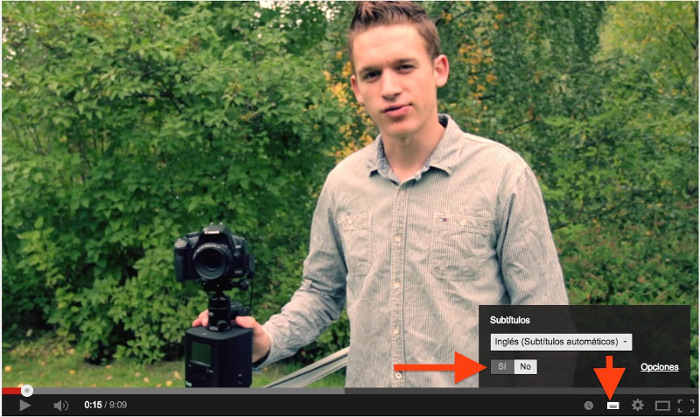
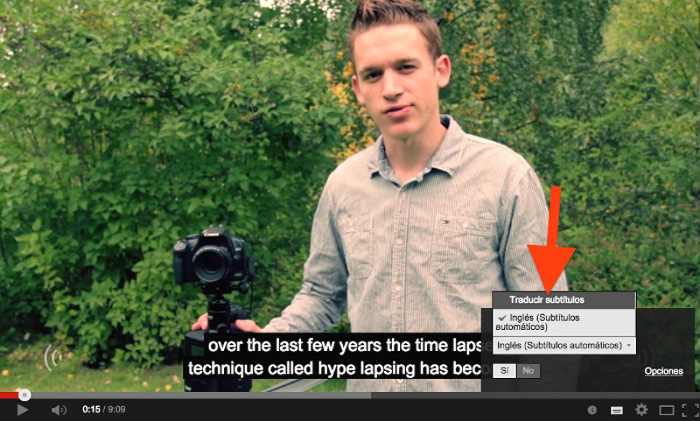
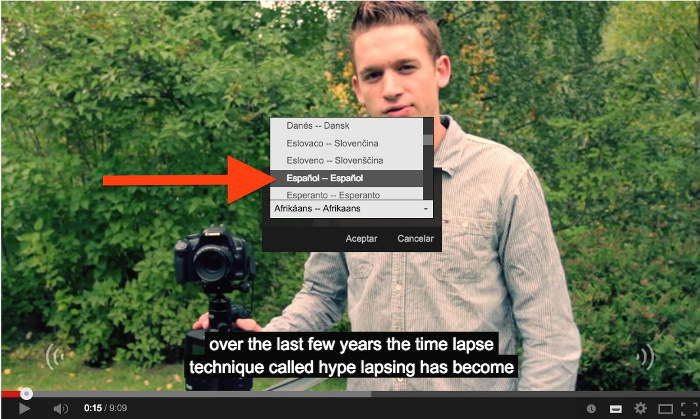
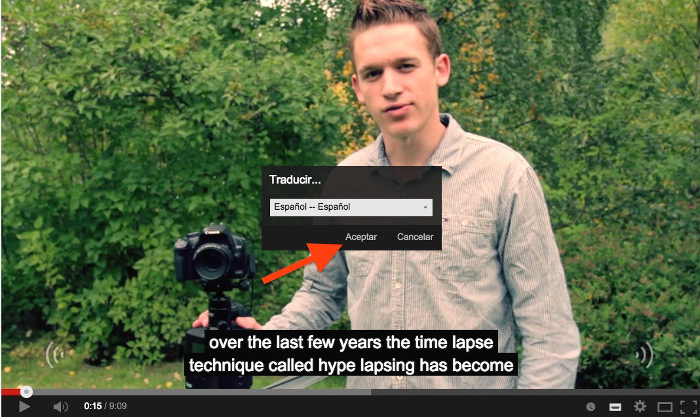


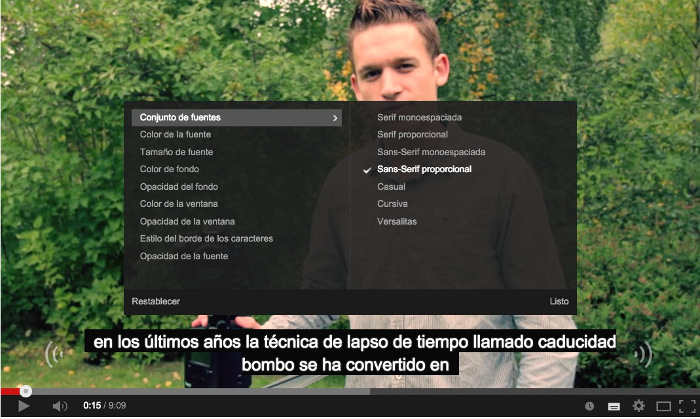
je sais vite